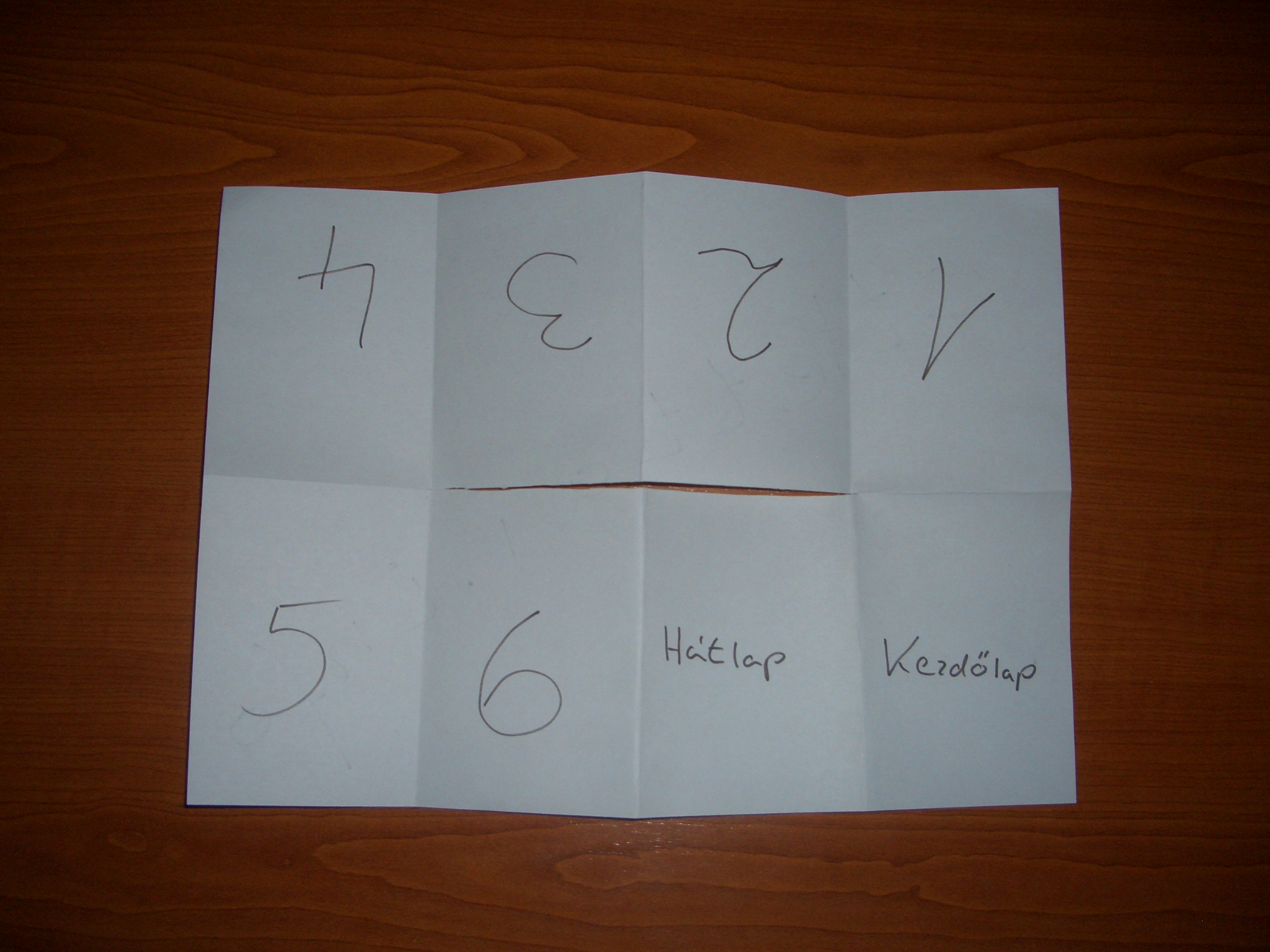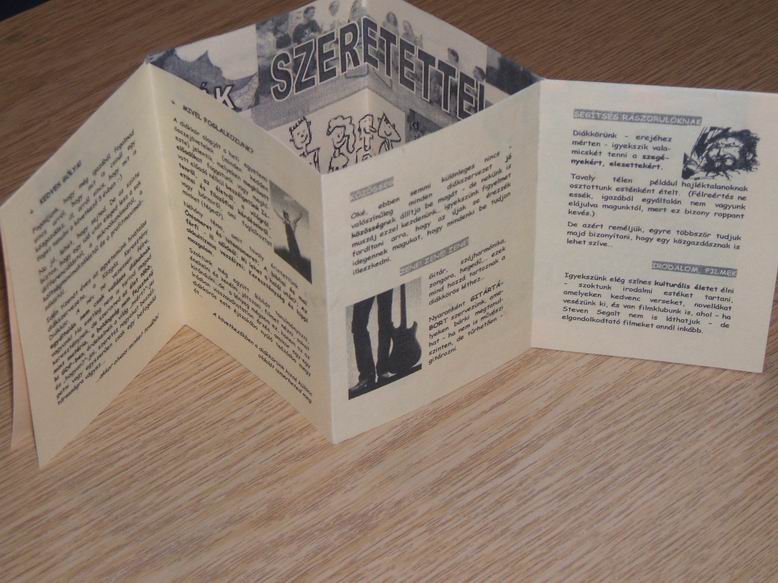Plakátkészítés technikái
Forrás: Mekdsz Ötlettár (www.mekdsz.hu/otlettar)
Itt vagy most: Plakátolás, reklám rovat >>> Plakátolás, szórólapozás - kreatívabban
Alpontok: Plakátkészítés - mire figyeljünk? | Kész plakátok | Képek és sablonok | Betűtípusok | Plakátkészítés technikái | Fénymásolás | Terjesztés
Tartalomjegyzék |
Wordsuli
Miről szól a Wordsuli?
 Egy plakát, szórólap elkészítéséhez két dolog kell: kreativitás és egy program ismerete. Hacsak nem vagy profi Photoshop-os, akkor a Word-öt ajánljuk a plakát elkészítéséhez. Miért?
Egy plakát, szórólap elkészítéséhez két dolog kell: kreativitás és egy program ismerete. Hacsak nem vagy profi Photoshop-os, akkor a Word-öt ajánljuk a plakát elkészítéséhez. Miért?
- csomó olyan dolgot tud, amivel színvonalas dolgokat lehet készíteni,
- egyszerű, könnyen kezelhető, mindenki ismeri legalább egy kicsit,
- minden gépen ott van,
- magyar nyelvű,
- könnyen tanulható,
- mások is fel tudják használni.
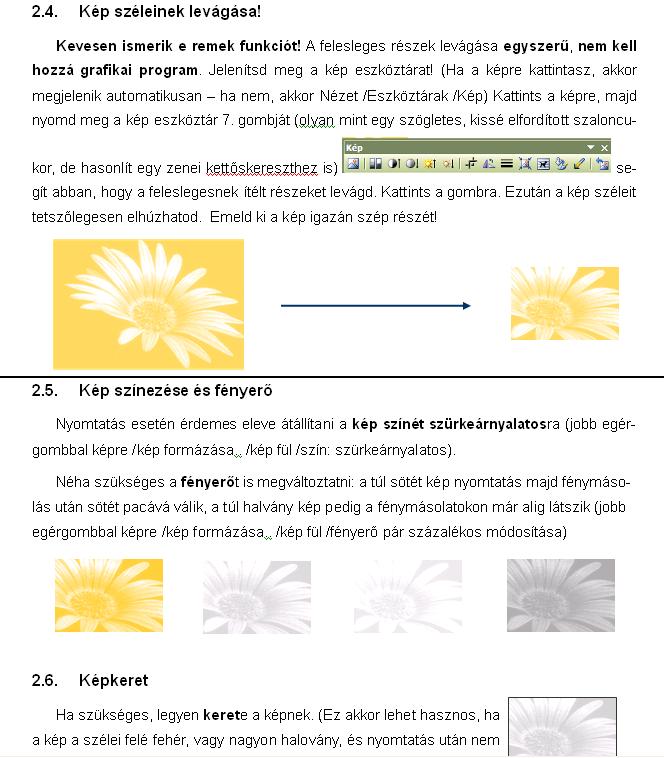 Épp ezért összeállítottunk egy több mint 20 oldalas kis word anyagot! (A Wordsuli letöltéséhez kattints ide:WORD SULI ITT LETÖLTHETŐ) Olyan funkciókat mutatunk be felhasználóbarát módon, amelyeket legtöbben kevésbé ismertek, de elengedhetetlen a színvonalas plakátok készítéséhez. Nem bonyolult egyáltalán. Mindazoknak kiváló segítség, akik valamilyen egyszerű vagy közepesen bonyolult kiadványt szeretnének elkészíteni színvonalas módon – legyen az plakát, szórólap, tábori jelentkezési lap stb.
Épp ezért összeállítottunk egy több mint 20 oldalas kis word anyagot! (A Wordsuli letöltéséhez kattints ide:WORD SULI ITT LETÖLTHETŐ) Olyan funkciókat mutatunk be felhasználóbarát módon, amelyeket legtöbben kevésbé ismertek, de elengedhetetlen a színvonalas plakátok készítéséhez. Nem bonyolult egyáltalán. Mindazoknak kiváló segítség, akik valamilyen egyszerű vagy közepesen bonyolult kiadványt szeretnének elkészíteni színvonalas módon – legyen az plakát, szórólap, tábori jelentkezési lap stb.
Legyen szó kezdőről, vagy haladóról, a tartalomjegyzék alapján mindenki megtalálja benne azt, amit már tud és amit még nem. A plakátfelelősnek feltétlenül érdemes átolvasni, a leírt funkciókat kipróbálni, hiszen ha valaki csak kicsit ismeri a Word-öt, akkor nehezen tud színvonalas plakátokat csinálni, a leírás alapján azonban már nagy eséllyel igen.
A tartalomjegyzékből:
- Képek kezelése (beszúrás, tetszőleges mozgatás, kép felesleges részeinek a levágása...)
- Plakátcím és betűk formázása (sorköz, ritkítás, színes betűk, különleges betűtípusok...
- Wordart (avagy hogyan készíthetünk színes, térbeli, elforgatott címeket...)
- Szövegdoboz (egy nagyon hasznos funkció plakáthoz, jelentkezési laphoz...)
- Nyomtatási és fénymásolási tanácsok... (pl. szórólapok készítése egyszerűen)
Csaba, Katinka és Orsi
Szórólap ötlet
Ez a szórólapkészítési ötlet a Közgáz diákkörtől származik. A végeredmény egy kis lapozható füzetecske, melyet kihajtogatva láthatóvá válik a belső oldalon elhelyezett A4-es kép.
A szórólap egy A4-es lap két oldalára fér el. Az egyik oldalon vannak a könyvecske rész oldalai, a másik oldalon pedig a meglepetés képet helyezhetjük el. A szórólap könyvecske része egy első, és egy hátsó borítóból, valamint 6 belső oldalból áll. Ahhoz, hogy az oldalak a megfelelő sorrendben kövessék egymást a következő képen látható módon kell elrendezni azokat az A4-es lapon:
Azonban, ha csak nincs a diákkörben valaki, aki grafikus vénával rendelkezik, akkor a kézi rajznál sokkal szebb eredményeket érhetünk el, ha nyomtatott szórólapot készítünk. Ahhoz, hogy el tudjuk készíteni Wordben, és megfelelően ki tudjuk nyomtatni az oldalakat, szükségünk lesz erre a word minta dokumentumra. Ha letöltitek, és megnyitjátok, két oldalt találtok benne, mindegyik oldalon 4 darab szövegdobozzal. A szövegdobozokat megjelöltem 1-6, illetve Hátlap, Előlap feliratokkal. Ezekbe a szövegdobozokba készíthetitek el a feliratoknak megfelelő oldalakat. (Az eredeti közgázos itt érhető el: első oldal és a hátoldal.)
Amikor elkészültetek a kis oldalakkal, akkor a következőképpen kell kinyomtatni a dokumentumot:
- Először csak az első oldalt nyomtassátok ki.
- Ezután ezt a lapot, amire már ki van nyomtatva 4 kis oldal, fejjel-lefelé kell visszatennetek a nyomtatóba, úgy hogy a következő nyomtatáskor újra ugyanerre az oldalra nyomtasson. (Egy ügyes trükk, hogy ha még mielőtt az első lapot kinyomtatjuk, a még üres lapnak, ceruzával halványan megjelöljük az egyik sarkát, majd miután kinyomtattuk a jelölésünk alapján könnyen vissza tudjuk rakni a lapot megfelelően. Ha például a bal-felső sarokba raktuk a jelet, akkor most a jobb-alsó sarokban kell lennie.)
- Ha sikerült visszarakni a lapot, akkor nyomtassuk ki a második oldalt is.
Az a legegyszerűbb, ha a belső oldalt teljesen külön készítjük el. Ide tehetünk fényképet, vagy egy egész oldalas dokumentumot, vagy akár rajzot, vagy ezek keverékét.
Miután egy lapot kinyomtattunk azt már könnyen sokszorosíthatjuk. Ezzel kapcsolatban találtok ötleteket a Fénymásolás résznél.
Ezek után már csak egy kis hajtogatás van hátra. Nem kell megijedni, nem kell hozzá különösebb kézügyesség, inkább csak pontosság, és persze (ha sok a szórólap) kitartás :)
A hajtogatás módját a következőkben írjuk le. Ha vizuális típus vagy, érdemes lehet megnézned a hajtogatásról készült videónkat is, ezen a címen.
- Először is hajtsuk a lapot nyolc egyenlő részre a nyolc kis oldalnak megfelelően, ahogy az a fenti képen is látható.
- Ezek után egy éles késsel, vagy ollóval vágjuk el a lapot a 2-es és 3-as oldalak tetejénél. Ezt szintén láthatjátok a fenti képen. Legegyszerűbb, ha a 2-3 és a 6-Hátlap között hajtjuk félbe a lapot, és úgy vágjuk ki a lap közepét.
- Most hajtsuk a lapot hosszában félbe.
- Most jön a trükkös rész! A félbehajtott lap két végét nyomjuk egymás fel, úgy hogy az elvágott részek egy rombuszt formálva eltávolodjanak. Ezt láthatjátok a következő képen:
- Addig közelítsük a két szélső részt, míg azok középen találkoznak. Ezek után az Előlap, és Hátlap közé becsukhatjuk a többi oldalt. Miután jól áthúztuk az éleket, el is készül a szórólapunk!
Viktor